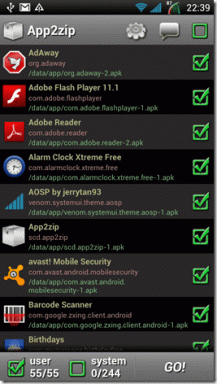Come resettare Siri su iPhone
Varie / / April 03, 2023

Siri è una delle funzionalità più amate dagli utenti di iPhone, poiché aiuta gli utenti a svolgere varie attività sul proprio dispositivo senza troppi sforzi. Siri utilizza l'apprendimento automatico per rispondere alle domande poste dagli utenti, controllare i dispositivi e fornire suggerimenti agli utenti. È un assistente intelligente e le persone possono comunicare con Siri con varie voci in molte lingue. Se vuoi sapere come resettare Siri su iPhone 12, leggi attentamente questo articolo.

Sommario
- Come resettare Siri su iPhone
- Come resettare Siri su iPhone?
- Come reimpostare Siri per riconoscere la tua voce?
- Come reimpostare il riconoscimento vocale sul mio iPhone?
- Come risolvere Hey Siri che non funziona su iPhone?
Come resettare Siri su iPhone
Siri, disponibile sui dispositivi Apple, ha accesso alle applicazioni integrate presenti sul tuo dispositivo Apple, come posta, messaggi, contatti, mappe, Safari e altro. Continua a leggere ulteriormente per trovare i passaggi che spiegano come ripristinare Siri su iPhone 12 in dettaglio con illustrazioni utili per una migliore comprensione.
Come resettare Siri su iPhone?
Per familiarizzare con come resettare Siri iPhone 12, seguire i passaggi indicati di seguito da noi:
1. Avvia iPhone Impostazioni.

2. Quindi, tocca Siri e ricerca opzione.

3. Dopo di che, spegnere E accendere l'interruttore per il Ascolta "Ehi Siri" E Premi il pulsante laterale per Siri opzioni.

4. Ora vai a Impostazioni > Generali > Tastiera.
5. Poi, spegnere E accendere l'interruttore per il Abilita dettatura opzione.

6. Navigare verso Impostazioni > Privacy e sicurezza > Servizi di localizzazione > Siri e dettatura.
7. Prossimo, spegnere E accendere l'interruttore per il Servizi di localizzazione opzione e scegli Mai.
Leggi anche: Perché il mio Siri suona strano?
Come reimpostare Siri per riconoscere la tua voce?
Dopo aver appreso come ripristinare Siri, ora discutiamo su come ripristinare Siri in modo che riconosca la tua voce, segui i passaggi indicati di seguito per ripristinare Siri in modo che riconosca la tua voce:
1. Per prima cosa, vai al file Impostazioni app sul tuo iPhone.
2. Quindi, tocca Siri e ricerca opzione.

3. Dopo di che, spegnere l'interruttore per il Ascolta "Ehi Siri" opzione.
4. Aspetta un po' e poi attiva l'interruttore per il Ascolta "Ehi Siri" opzione di nuovo.

5. Segui il istruzioni sullo schermo per configurare nuovamente Siri correttamente. Rispetta le istruzioni fornite sullo schermo e ripeti i comandi dati ad alta voce in modo che Siri possa ascoltare il modo in cui parli o comunichi
6. Al termine, tocca il Fatto opzione.
Leggi anche: Perché le mie notifiche non emettono suoni su iPhone?
Come reimpostare il riconoscimento vocale sul mio iPhone?
Puoi leggere e seguire il passaggi sopra menzionati per ripristinare il riconoscimento vocale Siri sul tuo iPhone.
Per far funzionare meglio il riconoscimento vocale sul tuo dispositivo, tienine a mente alcuni idee importanti:
- Assicurati di parlare con Siri nel file tono che parli ogni giorno invece di urlare o sussurrare perché così facendo si creerebbero difficoltà nell'attivarlo mentre lo si utilizza quotidianamente sul proprio dispositivo.
- A parte quello, parlare in modo naturale e mantenere la velocità normale mentre comunichi con Siri in quanto migliorerebbe il riconoscimento vocale e impedirebbe qualsiasi tipo di problema relativo a Siri che non risponde mentre comunichi con Siri.
Come risolvere Hey Siri che non funziona su iPhone?
Ci sono momenti in cui Hey Siri sul tuo iPhone non funziona. Se anche tu hai riscontrato un problema del genere ogni giorno, non essere teso perché puoi dare un'occhiata al nostro articolo su Come risolvere Hey Siri che non funziona su iPhone per sapere come risolvere questo problema. Questo problema può essere risolto con vari metodi, come riavviare il dispositivo, aggiornare iOS all'ultima versione, disattivare la modalità a basso consumo e altro per ripristinare Siri.
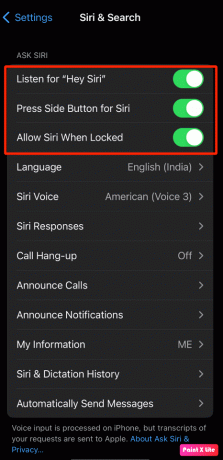
Domande frequenti (FAQ)
Q1. Come modificare le mie informazioni personali su Siri?
Risposta. Se desideri modificare le tue informazioni personali su Siri per migliorare la comunicazione con l'assistente intelligente Apple, vai all'app Impostazioni sul tuo iPhone e tocca Siri e Cerca > Le mie informazioni opzione. Se riesci a vedere il tuo nome, significa che Siri ti riconosce. Se non vedi il tuo nome accanto all'opzione Le mie informazioni, tocca Le mie informazioni e seleziona il tuo nome dai tuoi Contatti.
D2. Perché Siri non riconosce la mia voce?
Risposta. I motivi per cui Siri non è in grado di riconoscere la tua voce possono essere quelli non parli chiaro o potrebbe avere il impostazione della lingua errata sul tuo telefono. Può esserci anche un problema di rete dalla tua parte che potrebbe causare questo problema, in tal caso controlla se la tua connessione Internet funziona e se sei connesso a una buona rete Wi-Fi. Ma se l'assistente intelligente di Apple non ti risponde completamente, prova a riavviare il dispositivo.
Consigliato:
- Come ottenere gratuitamente iHeartRadio All Access
- Si dice che Apple lancerà MacBook Air M3 basato su 3 nm nel 2023
- Perché non riesco a rimuovere il dispositivo dall'app Alexa?
- Come reimpostare le riproduzioni su iTunes
Speriamo che tu abbia imparato come resettare Siri su iPhone 12. Non esitate a contattarci con le vostre domande e suggerimenti tramite la sezione commenti qui sotto. Inoltre, facci sapere cosa vuoi sapere dopo.